Win10은 Recover/attrib/chkdsk/ 명령을 사용하여 하드 디스크 데이터 손실 및 기타 문제를 복구합니다.
- PHPz원래의
- 2024-06-12 14:45:33529검색
데이터 손실은 많은 사용자에게 피할 수 없는 문제입니다. 대부분의 사람들은 중요한 파일이 실수로 삭제되거나 손실되거나 하드 드라이브가 포맷되면 문제에 직면합니다. 중요한 데이터를 저장하기 위해 사용자는 인터넷에서 도움을 구하고 웹사이트와 포럼에서 해결책을 찾는 경우가 많습니다. PHP 편집기 Xigua는 데이터 손실에 대한 다양한 솔루션을 수집했으며, 손실된 데이터를 신속하게 복구하는 데 도움이 되도록 아래에 자세히 소개합니다.
삭제된 파일을 복구하기 위해 CMD 명령을 사용하는 방법을 알고 싶을 수도 있습니다. 삭제된 파일을 복구하는 데 도움이 되는 "recover", "attrib", "chkdsk" 명령 등과 같은 명령 프롬프트를 알고 계실 수도 있습니다. 잃어버린 파일.
그러나 이러한 명령에는 사용 요구 사항이 있어 올바르게 사용하기 어렵습니다.
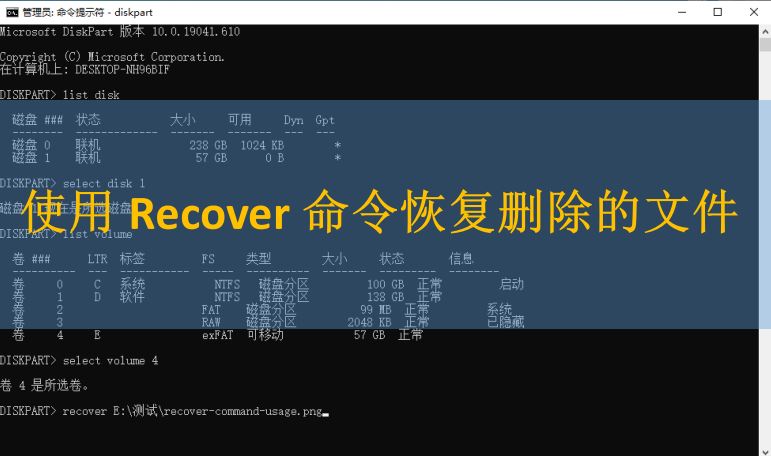
"삭제된 파일을 복구하려면 복구 명령을 어떻게 입력하나요? 디스크, 경로, 파일명을 찾아야 합니다. 입력한 이름은 맞는데 파일이 어디에 저장되어 있는지 모르겠습니다. 무엇 해야 할까요?"
이 글에서는 CMD의 "recover" 명령 사용법을 설명하고 소개하겠습니다. 여기 가이드를 사용하면 CMD 명령을 사용하여 삭제된 파일을 복구할 수 있습니다.
CMD의 복구 명령은 무엇입니까?
"복구" 명령은 명령 프롬프트의 명령 중 하나입니다. Microsoft에 따르면 문제가 있는 디스크에서 손상되지 않은/손상되지 않은 데이터를 복구하는 데 사용됩니다. 하드 드라이브 섹터를 섹터별로 스캔하고 양호한 섹터에서 데이터를 복구합니다.
구문: 복구 [드라이브:][경로] 파일 이름
여기에 사용된 매개변수는 각각 다음을 나타냅니다.
- 드라이브: 파일이 저장된 하드 디스크.
- 경로: 파일의 정확한 디렉터리입니다.
- 파일 이름: 정확한 파일 이름입니다.
복구 명령으로 삭제된 파일을 복구할 수 있나요?
예, 복구 명령은 하드 디스크에서 읽을 수 있는 정보를 복구하려고 시도합니다. 섹터별로 스캔하여 결함이 있는 하드 드라이브에서 전체 데이터를 복구할 수 있지만 불량 섹터의 손상/유실된 데이터는 무시합니다. 여기에 장단점이 있습니다.
장점: 하드 드라이브를 손상시키거나 영향을 주지 않고 데이터를 복구합니다.
단점:
- 정확한 파일 이름과 경로가 필요합니다.
- 한 번에 1개의 파일만 복구할 수 있습니다.
- 와일드카드는 구문에서 지원되지 않습니다. (와일드카드는 주로 별표(*)와 물음표(?)로 구성된 특수 명령문으로, 파일을 퍼지 검색하는 데 사용됩니다.)
복구 명령을 사용하여 삭제된 파일을 복구하는 방법은 무엇입니까?
이 명령은 그리 어렵지 않지만 더 많은 데이터 복구가 필요합니다. CMD에서 파일을 복구하려면 여기의 단계를 따르세요.
1. Windows 검색창에 "cmd"를 입력하여 명령 프롬프트를 시작하고 > "관리자 권한으로 실행"을 선택하세요.
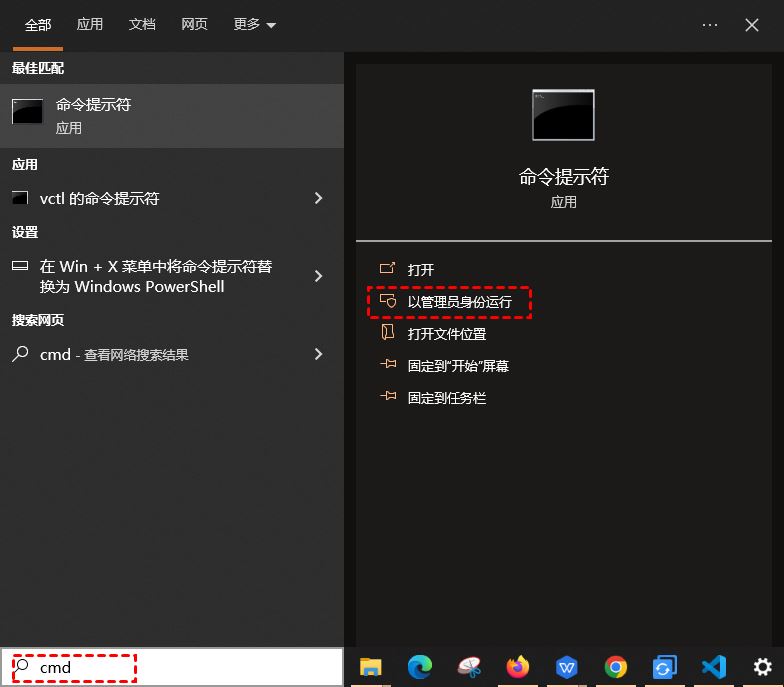
2. 다음 명령어를 순서대로 입력하고 "Enter"를 누릅니다. diskpart > 디스크 목록 > 디스크 1 선택 > 볼륨 4 선택 여기의 번호를 영향을 받는 드라이브의 실제 드라이브 문자로 바꾸십시오. diskpart > list disk > select disk 1 > list volume > select volume 4。请将此处的数字替换为受影响驱动器的真实驱动器号。
3. 输入recover [drive:][path]filename
복구 [드라이브:][경로]파일 이름을 입력하세요. 예: Recover E: test Recover-command-usage.jpg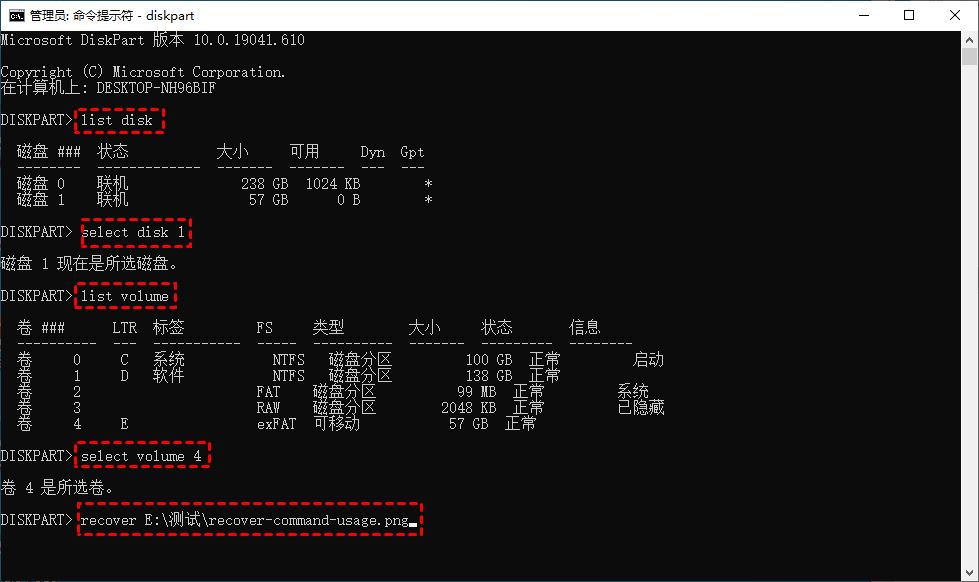
- 여러 저장 매체를 지원합니다. SSD, HDD, USB, 플래시 드라이브, SD 카드 등
- 다양한 유형의 파일을 복구하세요. 문서, 텍스트, 사진, 비디오, 오디오, 이메일, 압축 파일 등과 같은 200개 이상의 유형의 데이터를 복구합니다.
- 여러 시스템과 호환됩니다. Windows 11/10/8/7에서 NTFS, FAT32, exFAT, ReFS를 지원합니다. (64비트 및 32비트 운영 체제와 호환됩니다.)
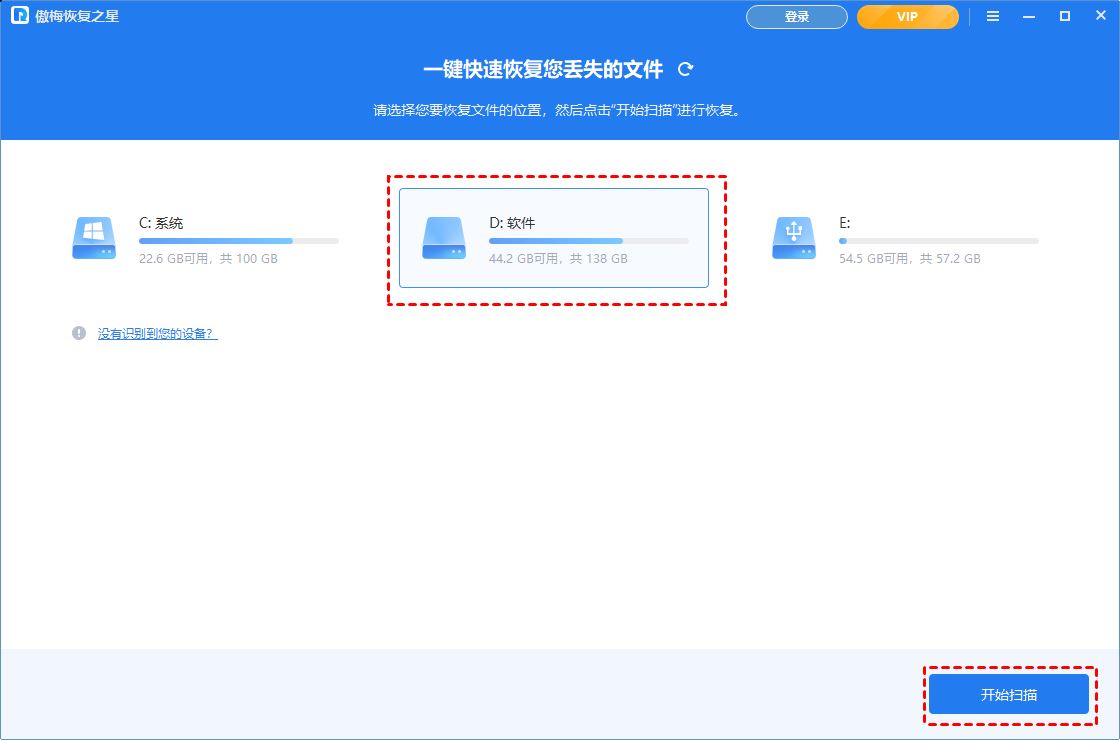
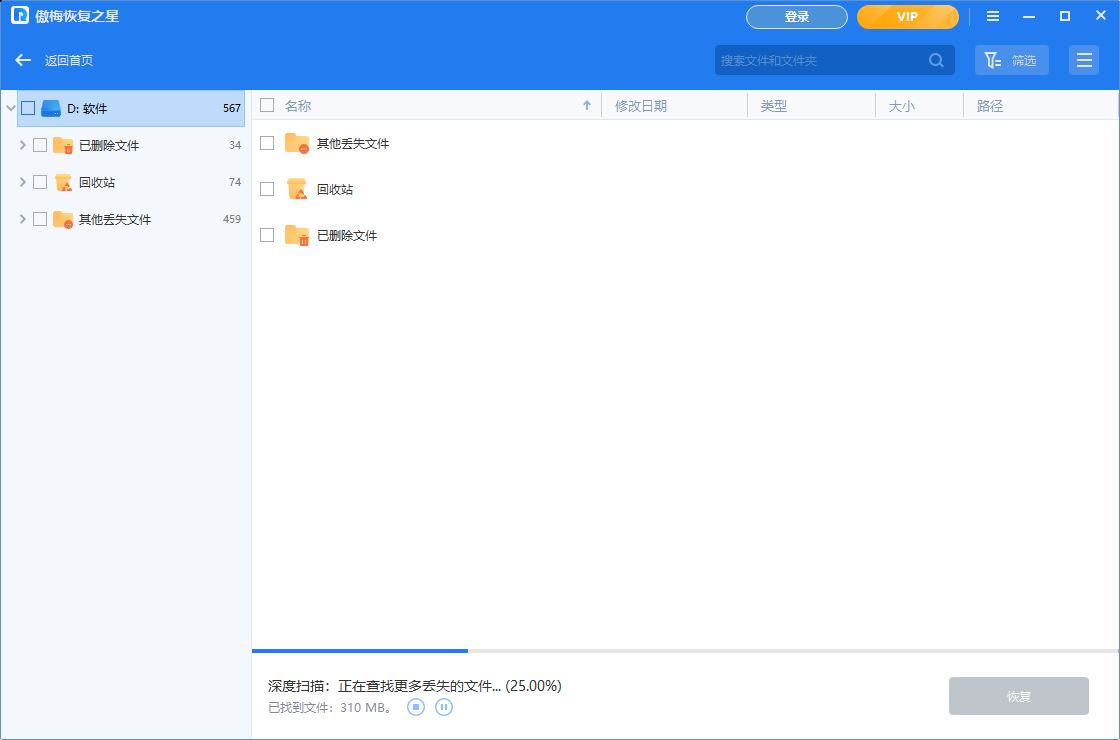
3. 스캔 결과를 확인하고 필요한 데이터를 선택하세요. 그런 다음 "x 파일 복구"를 클릭하고 복구된 파일을 새 위치에 저장하십시오.
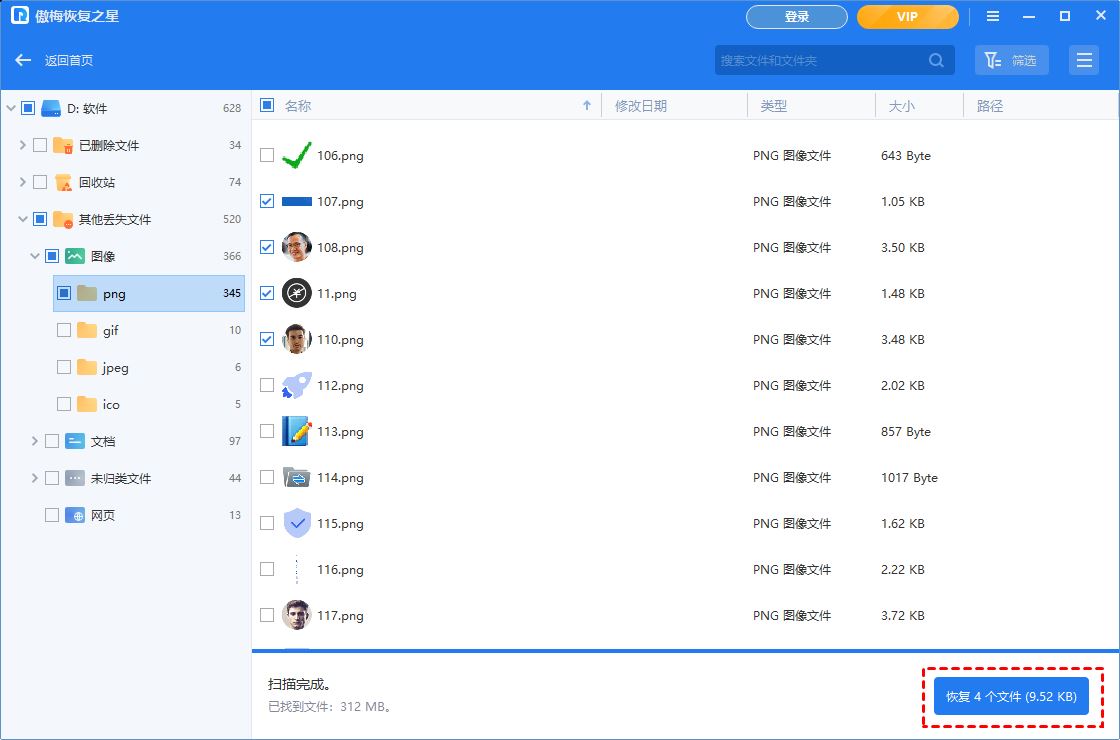
FAQ: 파일 복구 명령
이 문서에서는 삭제된 파일을 복구하기 위해 CMD에서 복구 명령을 사용할 때의 구문, 사용법, 장점 및 단점에 대해 자세히 설명합니다. 또한 좋은 데이터 복구 도구도 도입되었습니다.
사실 중요한 데이터를 백업하는 것은 데이터 손실을 방지하는 실용적인 방법입니다. 전문 데이터 백업 도구인 AOMEI를 사용하여 데이터를 쉽게 백업하고 보호할 수 있습니다.
명령어에 대해 아직 궁금한 점이 많으시다면. 귀하를 돕기 위해 여기에 추가 정보가 준비되었습니다.
attrib 명령이 무엇인가요? 속성을 사용하여 삭제된 파일을 복구할 수 있나요?
명령 프롬프트를 사용하여 하드 드라이브에서 데이터를 복구하려는 경우 파일을 복구하는 "attrib" 명령에 대해 알고 있을 수 있습니다.
"attrib" 명령은 파일 속성을 표시, 삭제 또는 할당하는 데 사용됩니다. /r, /s, /d 등과 같은 매개변수와 함께 사용해야 합니다.
다른 매개변수는 파일에 다른 영향을 미칩니다. 사용자는 속성을 할당하거나 제거하려면 매개변수에 "+" 또는 "-"를 사용해야 합니다.
참고:
- -h는 숨겨진 파일 속성을 지웁니다.
- -r 읽기 전용 파일 속성을 지웁니다.
- -s 시스템 파일 속성을 지웁니다.
- /s는 현재 디렉터리 및 모든 하위 디렉터리의 일치하는 파일에 속성 및 명령줄 옵션을 적용합니다.
- /d는 디렉터리에 특성 및 명령줄 옵션을 적용합니다.
여러 "attrib" 명령 중에서 삭제된 파일을 복구할 수 없고, 숨겨진 파일만 표시할 수 있으며, "읽기 전용" 플래그를 취소할 수 없습니다.
CHKDSK가 내 파일을 삭제하나요?
"chkdsk" 명령은 파일 시스템과 그 안의 데이터를 검사하여 오류가 있는지 확인합니다. 또한 오류를 수정하려면 /f, /r, /x 또는 /b와 같은 매개변수와 함께 사용해야 합니다.
일반적으로 말하면 하드 드라이브에 물리적 또는 논리적 오류가 있는지 검사할 뿐 하드 드라이브의 파일을 방해하거나 방해하지 않습니다.
그러나 때로는 하드 드라이브 손상과 같은 다른 문제로 인해 파일이 손실될 수 있으므로 AOMEI Recovery Star를 사용하여 필요한 손실된 파일을 찾을 수 있습니다.
위 내용은 Win10은 Recover/attrib/chkdsk/ 명령을 사용하여 하드 디스크 데이터 손실 및 기타 문제를 복구합니다.의 상세 내용입니다. 자세한 내용은 PHP 중국어 웹사이트의 기타 관련 기사를 참조하세요!

